Якщо не чіплятися до дрібниць, то, по суті, можливості сучасних комп’ютерів безмежні. Будь-який комп’ютер оснащений безліччю функцій, які для рядового користувача мало відомі і в принципі є щось незвідане і надскладне. У цій статті мова піде про один з представників подібних «Не афішуються» функцій, що мають назву «RAID масив», а також про те, як правильно провести процедуру створення і які існують види даних масивів.

Рекомендації по створенню RAID масивів.
Що це
Отже, абревіатура «RAID» розшифровується як «Redundant Array of Independent Disks», що дослівно перекладається як «надлишковий масив незалежних дисків». Дана технологія являє собою об’єднання кілька дисків в єдину логічну структуру (він же масив) для отримання більшої віддачі від наявних ресурсів носіїв і досягнення більшої продуктивність, а також для запобігання втрати даних. В силу тієї обставини, що в даний час HDD починають втрачати свою актуальність, поступово поступаючись лідируючі місця твердотілим накопичувачам (SSD), створення «RAID», і так не має широкоформатного застосування, також поступово відходить на другий план. Чому ж раніше вони були популярними. Справа в тому, що можливості сучасних HDD істотного обмежені, наприклад, більшість HDD-носіїв не можуть видати більше 7200 оборотів в хвилину, за рідкісним винятком. Тому об’єднання декількох HDD в єдину структуру було дійсно обґрунтованим заходом і дозволяло істотного досягти в прирості швидкодії операційної системи.

види
Існує кілька різновидів RAID-масивів відмінність між якими полягає в схемі розподілу наявних даних і підсумовуванні загального корисного об’єму (найбільш спрощене визначення).
RAID 0
Це один з двох найбільш поширених видів розглянутого функціоналу, який також має другу буденне назву «Чергування». Виходячи з цього, вже можна здогадатися про особливості даної структури. Сенс досить простий. Два фізичних носія (А і В) об’єднуються в єдиний масив та підсумовують наявних у них обсяг, після чого вся записується інформація розподіляється між ними за допомогою часткової чередуемих записом. Тобто схема має такий вигляд:
А1-В1-А2-В2-А3-В3-А4-В4 і т. Д.
Як негативного боку застосування даного виду можна виділити ненадійність інформації, що зберігається, так як якщо один з елементів втратить працездатність і частина або вся інформації на ньому буде втрачено, то все що є на іншому диску втратить свою користь і актуальність.
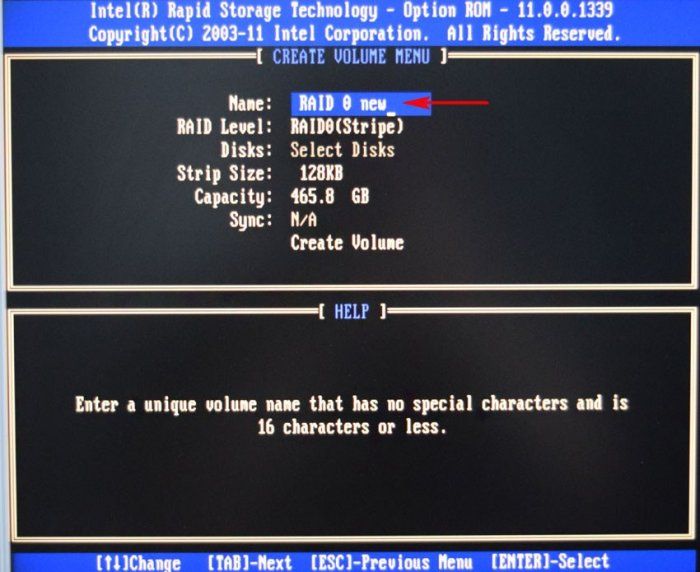
RAID 1
Мабуть, саме цей вид отримав велику вдячність серед користувачів, за рахунок того, що він нівелює негативні сторони, які були згадані в вищеописаному варіанті. Даний масив, відомий як «Дзеркало», характеризується створенням дзеркальної копії одного HDD по відношенню до іншого. По суті, це створює копію диска, що не збільшує підсумкову швидкість запису, але підвищує швидкість читання і рівень збереження інформації.
RAID 2
Усі наступні види масивів не отримали належного застосування серед побутового використання, так як для домашніх персональних комп’ютерів подібна структура є надмірно високу підсумкову вартість. Принцип побудови більш складний, ніж у вищеописаних варіантах і являє собою групове об’єднання фізичних носіїв на дві групи — одна з яких призначена для зберігання інформації, інша для кодів корекції помилок. Відразу варто відзначити, що сенс застосування даної структури є тільки при наявності 7 і більше дисків, так як розраховується він за формулою «2 ^ n-n-1», де замість «n» слід підставляти кількість корекційних носіїв. Виходячи з цієї формули і виходить, що для мінімальної користі потрібно 4 корекційних і 3 диска для збереження кодів помилок. У підсумку це дозволяє домогтися набагато більшої продуктивності, ніж може запропонувати один носій. Відповідно, такі види масивів припускають наявність ще більших ресурсів (в основному енерговитратних), що істотно знижує коло їх можливого використання, тому в рамках даної статті їх розбір не має ключового значення.
створення
Отже, беручи до уваги вищеописані особливості, як приклад слід розібрати створення масивів 0, за допомогою якого збільшується продуктивність комп’ютера в цілому. Головне, з чим слід визначитися перед проведенням будь-яких дій, — це наявність фактичної підтримки даної технології з боку материнської плати.
ВАЖЛИВО. Також необхідно попередити, що при описуваних процедурах всі дані, наявні на дисках, будуть втрачені! Тому попередньо збережіть все найнеобхідніше.
Крім того, що незважаючи на те, що в даний час процедура створення «Райдо» зазнала деяких змін в бік спрощення для здійснення дій, які будуть описуватися нижче потрібна наявність хоча б базових навичок володіння комп’ютером.
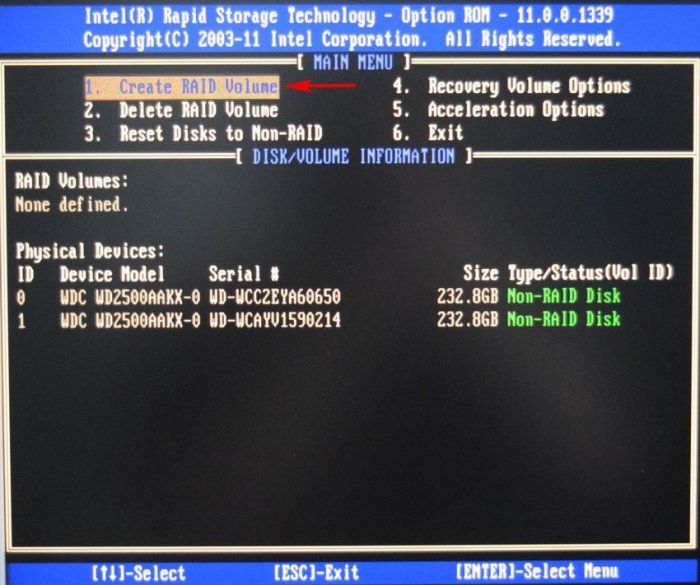
Далі слід приступити безпосередньо до процедури створення Райда 0 рівня, для чого буде потрібно зробити наступне (на прикладі материнської плати фірми Asus):
- візьміть два ідентичних жорстких диска і підключіть їх до відповідних роз’ємів SATA на материнській платі;
- включите комп’ютер і відкрийте «BIOS» за допомогою кнопки «DELETE», «F2» або «F12» (в залежності від виробника);
- перейдіть на вкладку «Advanced» (Розширені параметри) і відкрийте розділ «SATA Configuration»;
- переведіть опцію «SATA Mode Selection» в режим «RAID»;
- збережіть змінену конфігурацію і перезавантажте комп’ютер;
- після включення на екрані з’явиться запит натиснути поєднання клавіш «Ctrl + I» для здійснення входу в панель управління;
- в наступному кроці для навігації використовуйте стрілки на клавіатурі і клавішу «Enter»;
- відкрийте перший рядок «Create a RAID Volume». (Скрін 1) Для видалення слід звернути увагу на рядок «Delete RAID Volume»;
- далі потрібно ввести основні дані майбутнього масиву: (Скрін 2)
- «Name» (Ім’я);
- «RAID Level» — використовуваний рівень 0;
- інші параметри можна залишить без змін.
- виділіть рядок «Create Volume» і натисніть «Enter»;
- з’явиться вікно з повідомленням про те, що при підтвердженні (кнопка Y) всі наявні на дисках дані будуть загублені. Погодьтеся на це;
- дочекайтеся завершення і подивіться наявність створеної структури в розділі «Disk volume information», його статус повинен бути «Normal»;
- вийдіть з консолі, натиснувши на кнопку «Esc».
На цьому створення даного функціоналу можна вважати завершеним.
висновок
У висновку варто зазначити, що, як видно з вищенаведеної інструкції, тут немає нічого надмірно складного, тільки кілька простих кроків в задоволеному зрозумілому інтерфейсі. Головне, що необхідно відзначити, — це правильність підбору компонентів і обгрунтованість їх застосування. Наприклад, є два однакових носія, один з яких «дихає на ладан» і з дня на день втратить свою працездатність, то його об’єднання з іншим диском нікому користі не принесе. Тому, якщо вже заповзялися створити подібну структуру, то забезпечте її гідними пристроями, щоб не пошкодувати про це потім. Також несуттєво може відрізнятися від наведеного порядок дій, який багато в чому залежить від виробника окремо взятої материнської плати.





